Réparer le hotspot mobile qui ne se connecte pas au Wi‑Fi de Windows 11
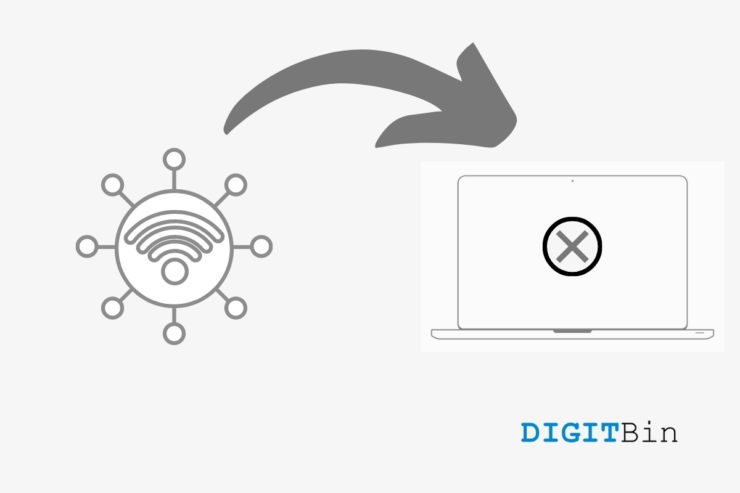
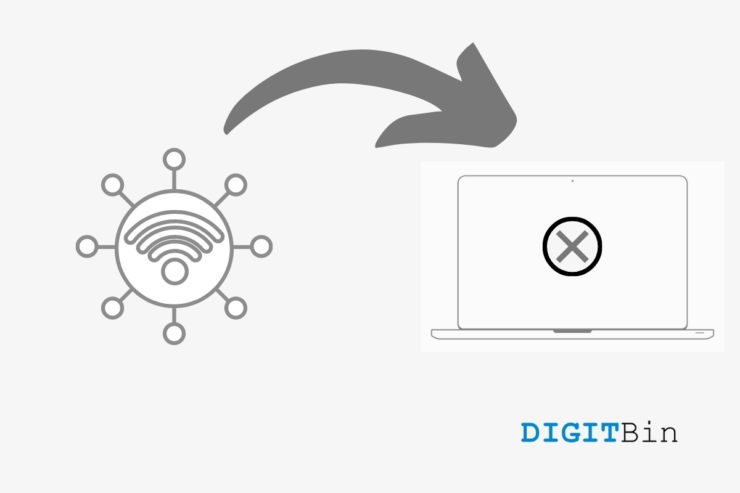
Ce guide explique comment diagnostiquer et résoudre les principaux problèmes lorsque le hotspot Android ou iPhone ne se connecte pas au Wi‑Fi de Windows 11. Les causes peuvent venir du PC, du téléphone ou des deux. Les procédures sont simples et applicables sans outils supplémentaires.
Important : avant toute manipulation, notez le nom et le mot de passe du hotspot du téléphone. Si vous prévoyez une réinitialisation réseau, sauvegardez les paramètres importants.
Vérifications rapides
- Assurez‑vous que le hotspot du téléphone est activé et visible.
- Rapprochez le téléphone et le PC (10–15 m maximum, moins si présence d’obstacles).
- Sur le téléphone, vérifiez que la bande (2,4 GHz / 5 GHz) et le mot de passe sont connus.
- Redémarrez le téléphone et le PC si ce n’est pas déjà fait.
- Vérifiez que le PC voit le SSID du hotspot dans la liste des réseaux.
Diagnostic rapide en une minute
- Activez le hotspot sur le téléphone.
- Sur le PC, ouvrez Paramètres (Windows+I) > Réseau et Internet > Wi‑Fi, puis cherchez le SSID.
- Si le réseau apparaît mais refuse la connexion : essayez d’oublier le réseau puis reconnectez‑vous.
Fix 1. Utiliser le mode Avion sur Windows 11
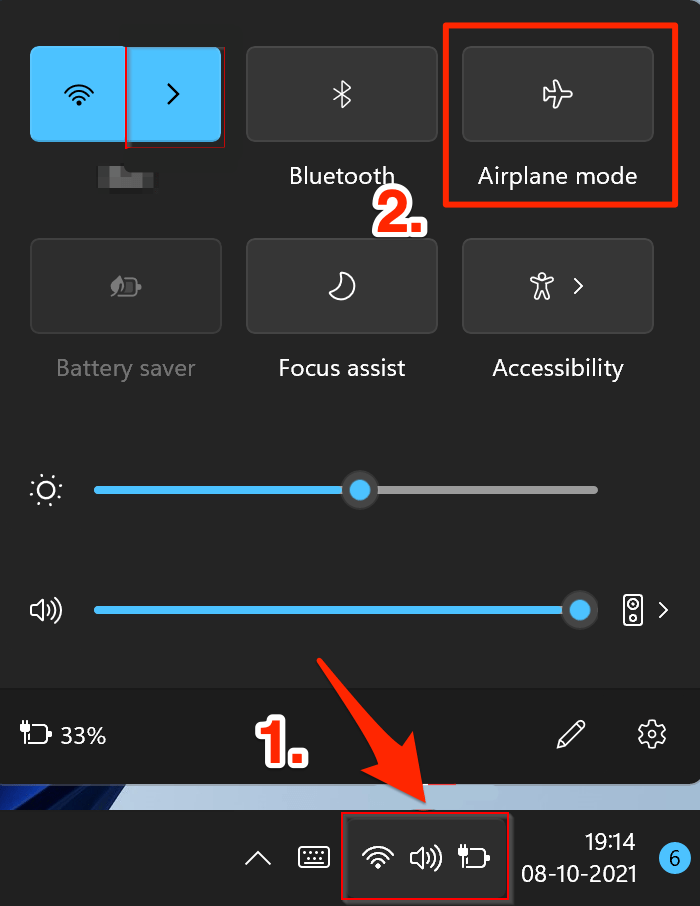
Le mode Avion désactive puis réactive les radios réseau. Cela réinitialise les interfaces sans redémarrage complet. Activez le mode puis désactivez‑le 10 secondes plus tard. Testez la connexion au hotspot.
Fix 2. Réinitialiser le réseau sur Windows 11
Si le PC n’arrive à se connecter à aucun réseau Wi‑Fi, la réinitialisation réseau remet les paramètres à l’état par défaut.
- Ouvrez Paramètres avec Windows+I.
- Allez dans Réseau et Internet > Paramètres réseau avancés.
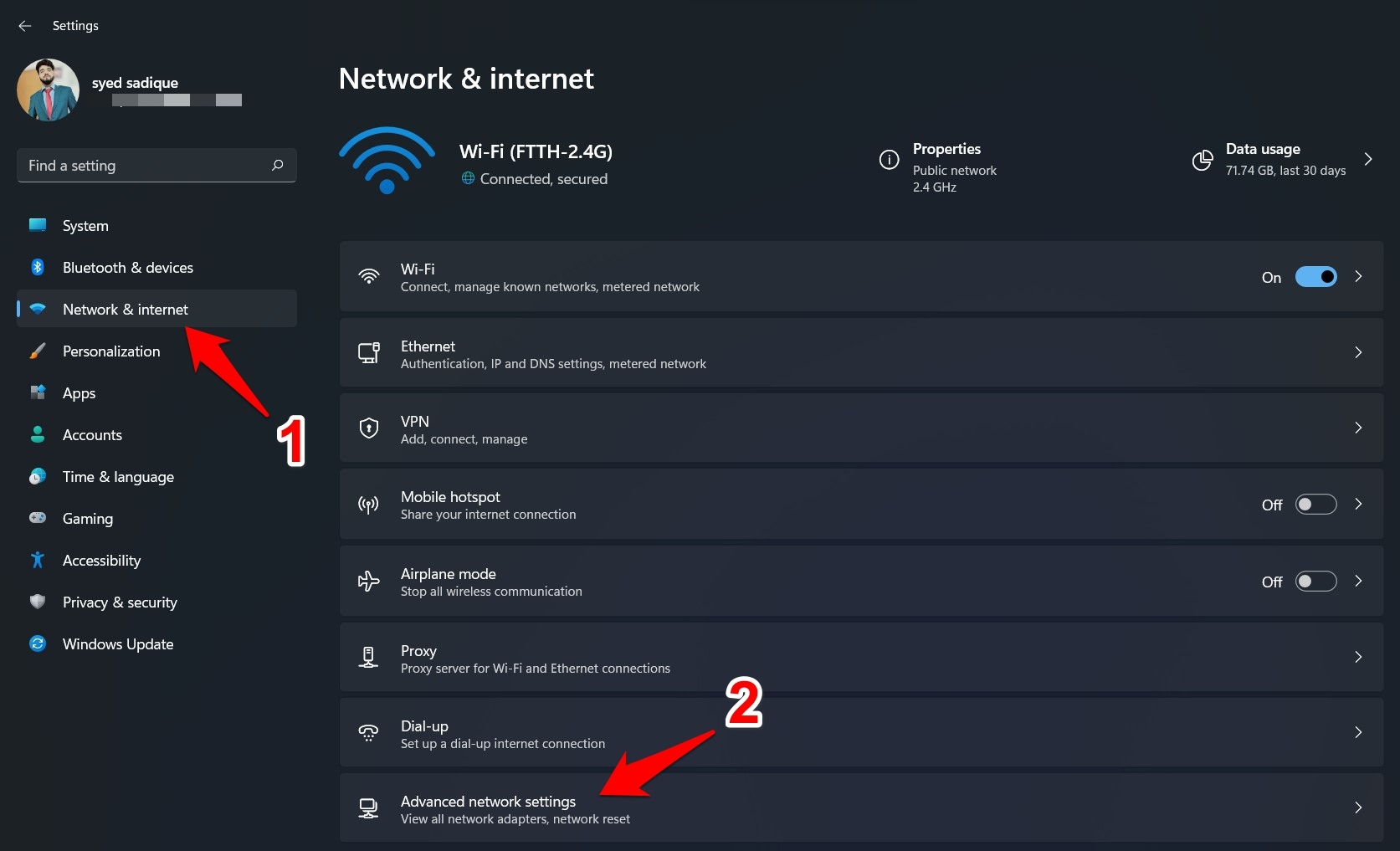
- Dans la section Plus de paramètres, cliquez sur Réinitialisation réseau.
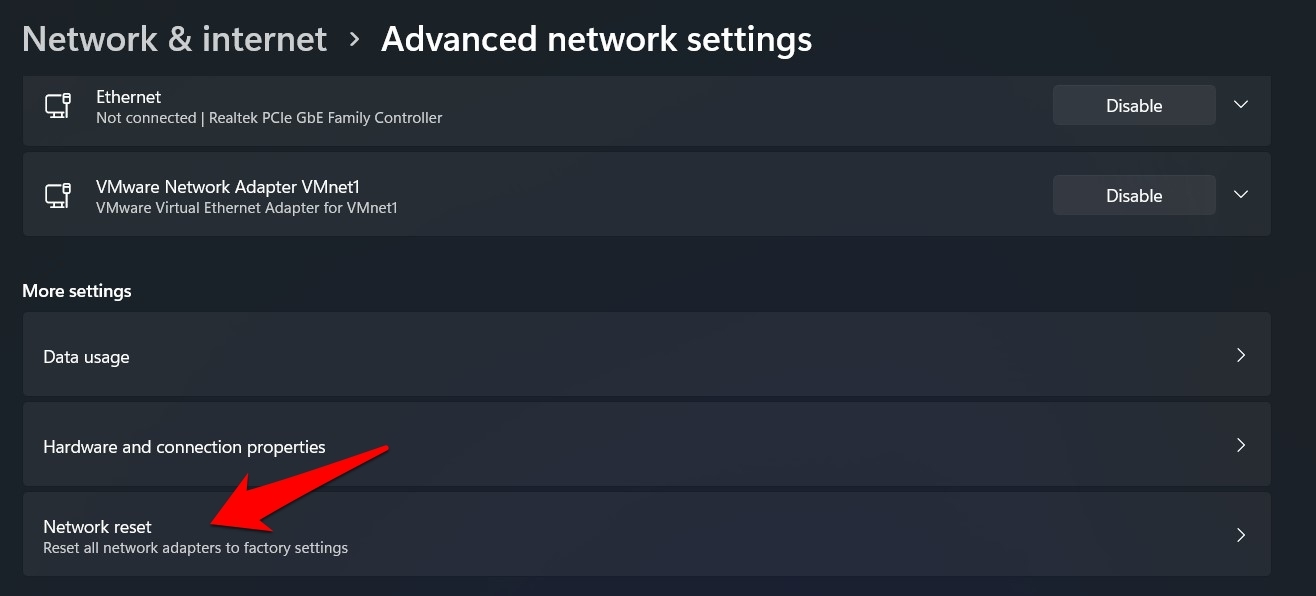
- Cliquez sur Réinitialiser maintenant puis confirmez par Oui.
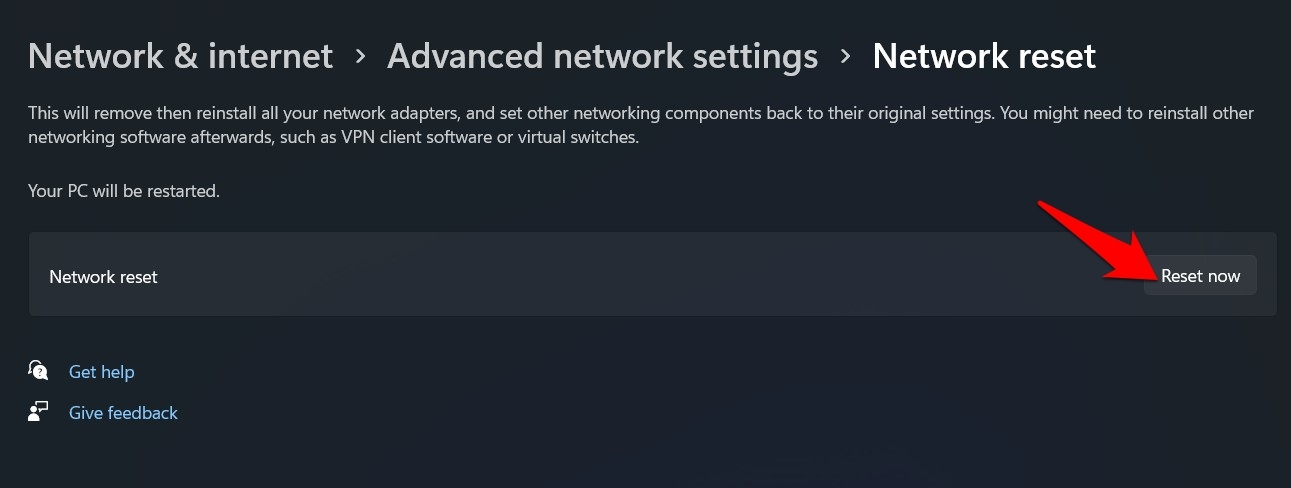
La réinitialisation supprime les adaptateurs réseau et restaure les paramètres par défaut. Après le redémarrage, reconnectez‑vous au hotspot.
Note : vous perdrez les réseaux Wi‑Fi enregistrés et les VPN locaux. Reconfigurez‑les après la réinitialisation.
Fix 3. Changer la bande du hotspot sur le mobile
Les téléphones peuvent proposer 2,4 GHz (bonne portée, compatibilité large) ou 5 GHz (meilleure vitesse, portée réduite). Si le PC ne détecte pas le hotspot, essayez l’autre bande.
- Sur Android : Paramètres > Point d’accès et partage de connexion > Point d’accès Wi‑Fi > Bande AP.
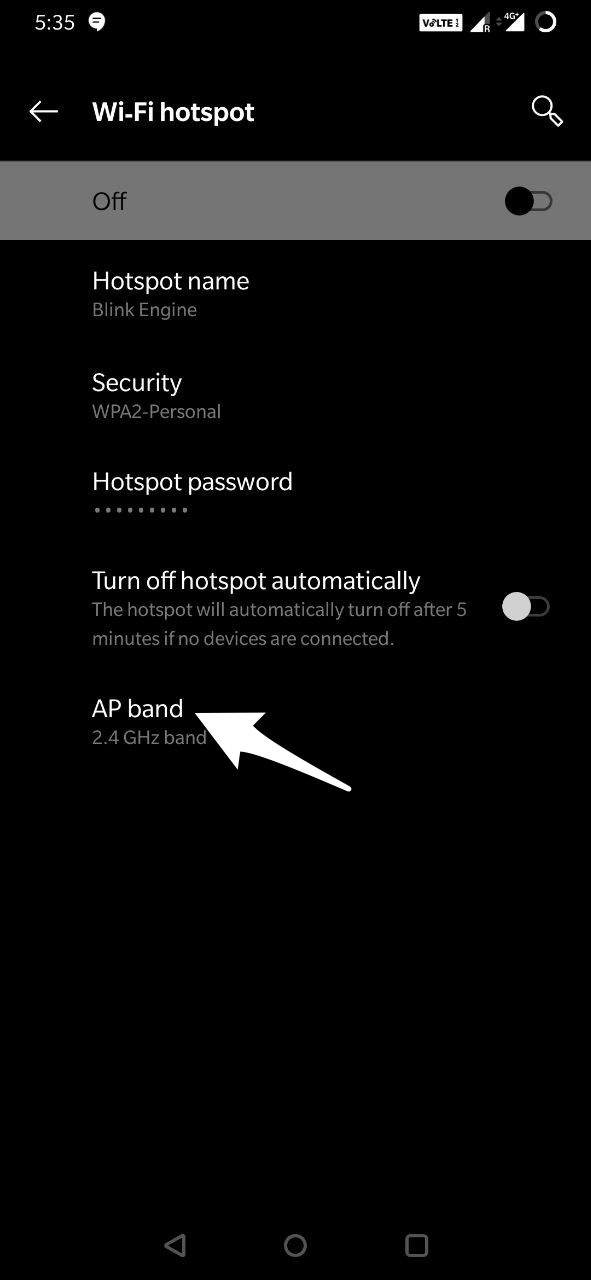
- Changez la bande et réessayez la connexion depuis Windows 11.
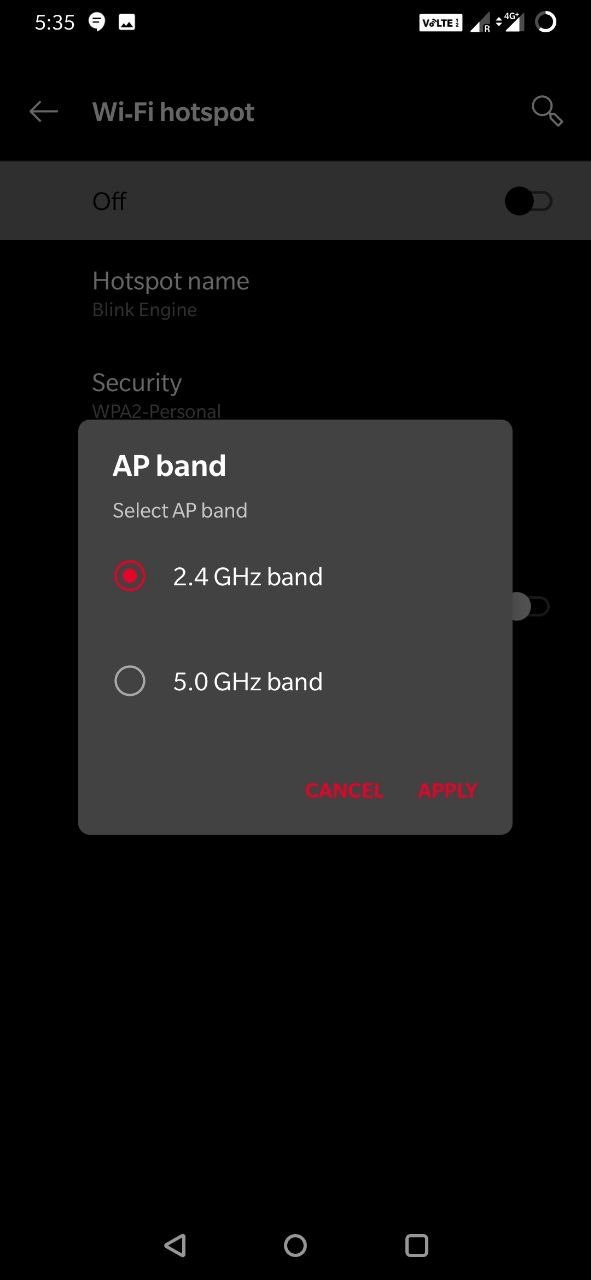
Remarque : certains PC plus anciens ne prennent pas en charge le 5 GHz. Dans ce cas, choisissez 2,4 GHz.
Fix 4. Résoudre les problèmes de hotspot sur iPhone
Si vous utilisez un iPhone, vérifiez ces points courants :
- Redémarrez l’iPhone.
- Mettez à jour l’opérateur réseau si une mise à jour est disponible (Réglages > Général > Informations).
- Activez Autoriser les autres à se connecter (Réglages > Partage de connexion).
- Mettez à jour iOS pour corriger les bugs système.
- Assurez‑vous que les données cellulaires sont activées.
- Réinitialisez les réglages réseau si nécessaire (Réglages > Général > Transférer ou réinitialiser l’iPhone > Réinitialiser > Réinitialiser les réglages réseau).
- Rapprochez le PC du téléphone pendant le test.
Important : le partage de connexion via USB ou Bluetooth peut contourner certains problèmes Wi‑Fi. Essayez une connexion USB si disponible.
Fix 5. Mettre à jour les pilotes réseau sur Windows 11
Des pilotes obsolètes provoquent souvent des problèmes de connexion. Mettez à jour l’adaptateur réseau :
- Appuyez sur la touche Démarrer.
- Recherchez Gestionnaire de périphériques et ouvrez‑le.
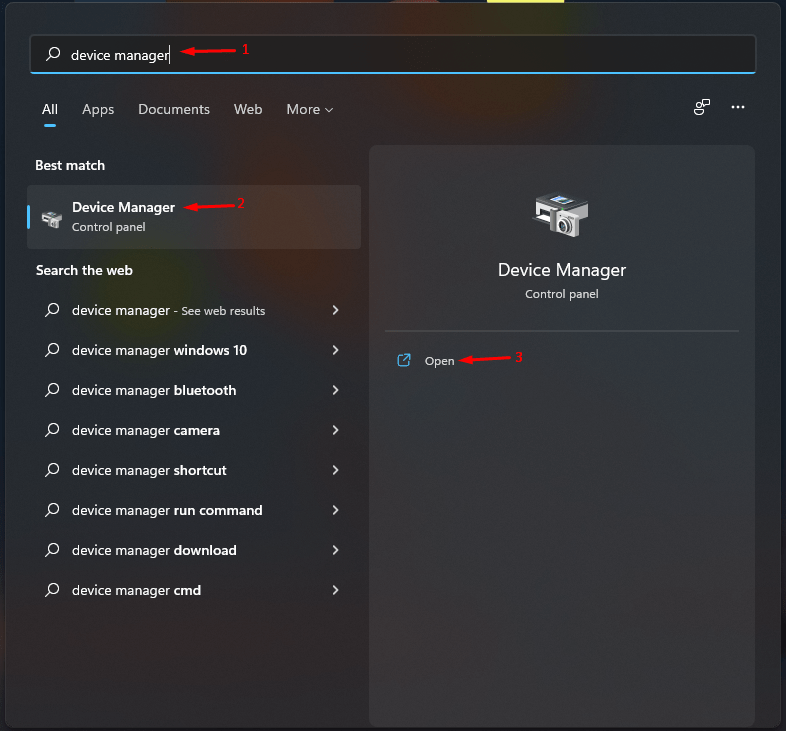
- Développez Adaptateurs réseau.
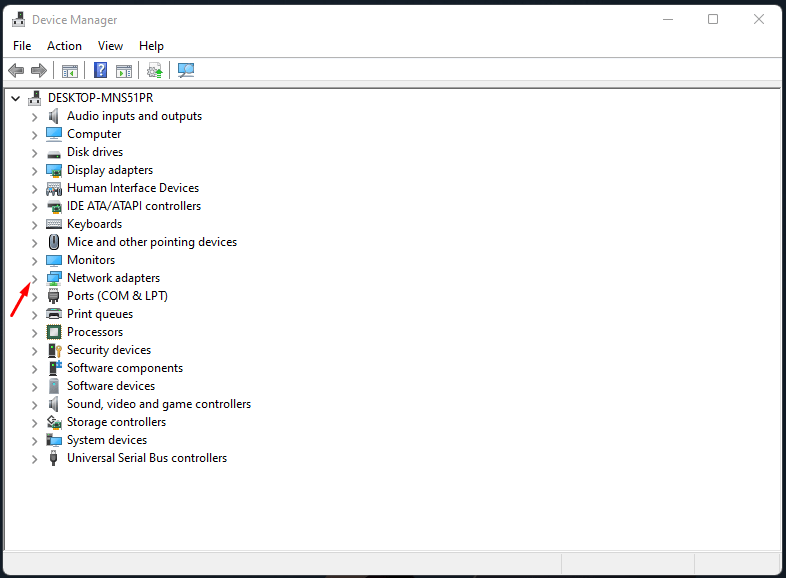
- Faites un clic droit sur l’adaptateur Wi‑Fi et choisissez Mettre à jour le pilote.
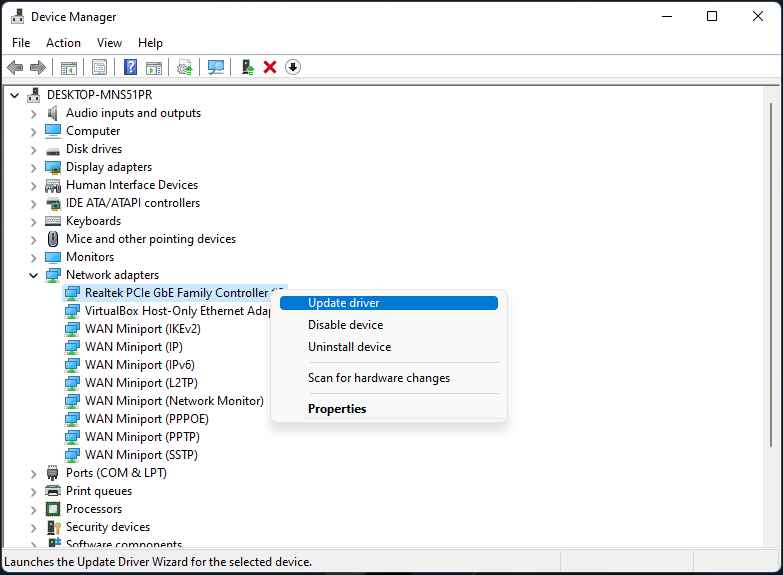
- Sélectionnez Rechercher automatiquement les pilotes.
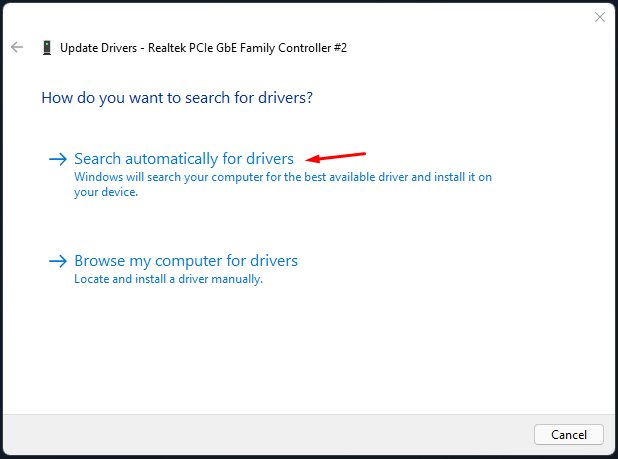
Redémarrez le PC après la mise à jour. Si Windows ne trouve pas de pilote, téléchargez le pilote le plus récent depuis le site du fabricant de la carte réseau ou du fabricant du PC.
Autres causes et solutions avancées
- Filtrage MAC : certains téléphones peuvent filtrer les appareils autorisés. Vérifiez la liste d’appareils autorisés dans les paramètres du hotspot.
- Limite d’appareils connectés : le hotspot peut avoir un plafond d’appareils simultanés. Déconnectez d’autres appareils.
- Paramètres de sécurité : utilisez WPA2 ou WPA3 ; évitez le mode ouvert. Essayez un chiffrement différent si le PC ne supporte pas la méthode actuelle.
- Interférences radio : évitez les micro‑ondes, Bluetooth intensif, murs épais ou autres réseaux nombreux sur la même bande.
Méthodologie rapide de dépannage (5 étapes)
- Vérification physique : batterie, distance, hotspot activé.
- Redémarrage : téléphone + PC + mode Avion.
- Paramètres : bande AP, mot de passe, autorisation d’autres appareils.
- Pilotes et logiciels : mettre à jour sur les deux appareils.
- Réinitialisation : réinitialisation réseau sur le PC ou le téléphone si nécessaire.
Arbre de décision de dépannage
flowchart TD
A[Démarrer : hotspot actif ?] -->|Non| B[Activer le hotspot]
A -->|Oui| C[PC voit le SSID ?]
C -->|Non| D[Modifier bande AP / rapprocher]
C -->|Oui| E[Échec d'authentification ?]
E -->|Oui| F[Oublier réseau sur PC -> reconnecter]
E -->|Non| G[Mise à jour pilotes -> Réinitialisation réseau]
G --> H[Test final]
D --> H
F --> H
H --> I[Résolu ?]
I -->|Oui| J[Fin]
I -->|Non| K[Contacter support opérateur / fabricant]Checklists selon le rôle
Utilisateur final
- Vérifier que le hotspot est activé et visible.
- Essayer 2,4 GHz si 5 GHz échoue.
- Oublier le réseau et ressaisir le mot de passe.
- Redémarrer appareils et tester.
Administrateur informatique
- Vérifier les mises à jour de pilotes centralisées.
- Confirmer qu’aucune stratégie de sécurité n’empêche la connexion (GPO, filtrage MAC).
- Tester avec un adaptateur USB Wi‑Fi alternatif.
Cas particuliers et contre‑exemples
- Si le hotspot fonctionne avec d’autres appareils mais pas avec le PC, le problème est très probablement côté PC (pilotes, configuration, matériel).
- Si plusieurs PC ne se connectent pas, la cause est souvent le téléphone (bande, limite d’appareils, paramètre opérateur).
1‑ligne glossaire
- SSID : nom du réseau Wi‑Fi.
- AP band : fréquence utilisée par le hotspot (2,4 GHz ou 5 GHz).
- Réinitialisation réseau : restaure les interfaces réseau aux paramètres par défaut.
Résumé et bonnes pratiques
- Commencez par les actions simples : redémarrage, mode Avion, rapprochement.
- Préférez 2,4 GHz si la compatibilité prime sur la vitesse.
- Maintenez à jour les pilotes et le système d’exploitation sur PC et mobile.
- En cas d’échec persistant, testez une connexion USB ou Bluetooth pour isoler le problème.
Si vous avez des questions supplémentaires sur « Comment réparer le hotspot mobile qui ne se connecte pas au Wi‑Fi de Windows 11 », laissez un commentaire ci‑dessous. Si vous créez des guides vidéo, vous pouvez aussi partager la solution que vous avez trouvée.
Matériaux similaires

Installer et utiliser Podman sur Debian 11
Guide pratique : apt-pinning sur Debian

OptiScaler : activer FSR 4 dans n'importe quel jeu
Dansguardian + Squid NTLM sur Debian Etch

Corriger l'erreur d'installation Android sur SD
